4 הכלים הטובים ביותר לחיתוך / לחתוך קבצי AVI בשולחן העבודה ובאינטרנט
האם אתה צריך לשתף סרטון עם חבריך או יקיריכם, אך האם חלקים לא רצויים מעורבים בסרטון? כאן נכנסים לתמונה חיתוך וגזירה של סרטונים. לעתים קרובות, בסרטון שאנו מקבלים מאתרים או מוקלט יש חלקים לא רלוונטיים שצריך להסיר. כמובן שלפני שיתוף הסרטון חשוב קודם כל לחדד או לשפר אותו.
יחד עם זה, ייתכן שתרצה לחתוך סרטונים כאשר אתה צריך לייעל אותם עבור עדכוני מדיה חברתית. הסיבה לכך היא שלאתרי רשתות חברתיות יש מגבלות על גודל קובץ הווידאו. כתוצאה מכך, חלק מהמשתמשים לא מצליחים להעלות קבצי וידאו גדולים. כאן נלמד כיצד לחתוך וידאו AVI קבצים כדי שתוכל לפרסם או לשתף את קבצי ה-AVI המועדפים עליך. קרא את שאר הפוסט.
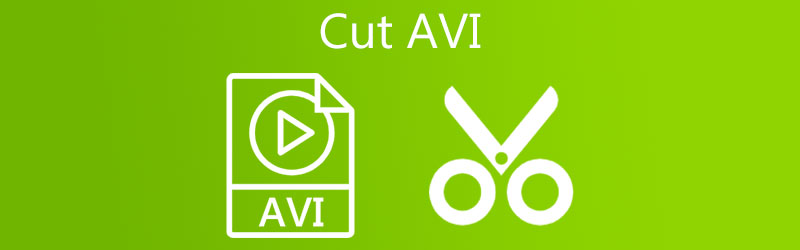
- חלק 1. כיצד לגזור וידאו AVI על שולחן העבודה
- חלק 2. כיצד לגזור וידאו AVI באינטרנט
- חלק 3. טבלת השוואה בין הכלים
- חלק 4. שאלות נפוצות על חיתוך AVI
חלק 1. כיצד לגזור וידאו AVI על שולחן העבודה
1. ממיר וידאו Vidmore
אפליקציה שימושית למשתמשים הזקוקים לכלי עריכת וידאו בסיסיים ומתקדמים היא ממיר וידאו Vidmore. זה מאפשר לך לחתוך חלקי וידאו לא רצויים בדרכים מועילות רבות. האחד הוא על ידי פיצול אותו למספר קטעים. כמו כן, אתה יכול לצלם הקדמה ארוכה בלחיצה אחת בלבד. אם ברצונך לחתוך את הסרטון במדויק, תוכל להזין את משך הזמן המדויק של הסרטון. חוץ מזה, זה גם מאפשר לך לחדד את הסרטון על ידי הוספת פילטרים ואפקטים, סיבוב וחיתוך הסרטון. והכי חשוב, אתה יכול להשתמש בו כדי לחתוך AVI ב-Mac וב-Windows PC. עיין בהנחיות למטה כדי ללמוד שהכלי הזה עובד.
שלב 1. התקן את חותך הווידאו של AVI
הורד את Vidmore Video Converter למחשב שלך על ידי לחיצה על כל אחת מהאפשרויות הורדה חינמית כפתורים למטה. לאחר מכן, התקן והפעל את האפליקציה כדי לראות את ממשק הריצה שלה.
שלב 2. העלה קליפ AVI
הכה את ועוד סמל לפתוח את סייר קבצים. לאחר מכן, חפש את סרטון ה-AVI שברצונך לחתוך. אתה יכול גם ללחוץ על מקש רווח כדי לעשות זאת. לחלופין, אתה יכול לגרור ולשחרר את הווידאו קליפ כדי להעלות את קובץ היעד.
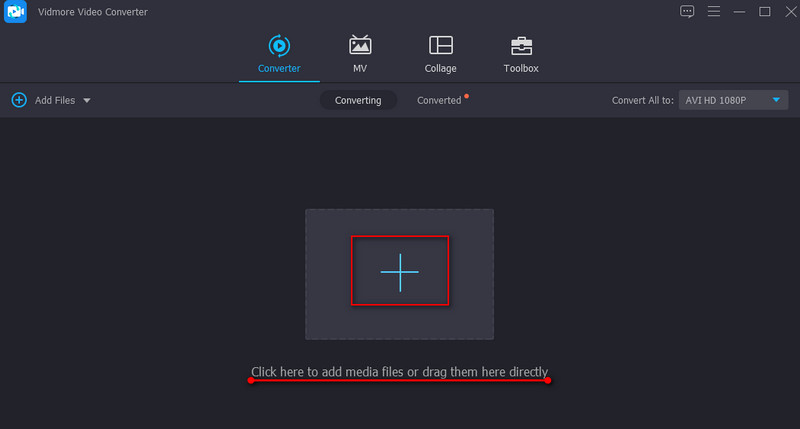
שלב 3. חתוך את סרטון ה- AVI
לחץ על גזירה לחצן בתמונה הממוזערת של הסרטון כדי לקצר או לחתוך את הסרטון. הזז את המחוון השמאלי והצב אותו לנקודה שבה ברצונך לחתוך את הסרטון. מצד שני, הזיזו את המחוון הימני והצבו אותו בחלק של הסרטון שבו תרצו לסיים את גזירת הסרטון. מכה להציל כדי להחיל את השינויים.

שלב 4. שמור את קליפ ה-AVI החתוך
לאחר שתסיים לערוך את הסרטון, חזור אל מֵמִיר לשונית. לאחר מכן, פרש את פּרוֹפִיל מַגָשׁ. תחת וִידֵאוֹ בכרטיסייה, בחר פורמט ואיכות פלט וידאו. לבסוף, לחץ על המר הכל כפתור בפינה הימנית התחתונה כדי לסיים את התהליך.
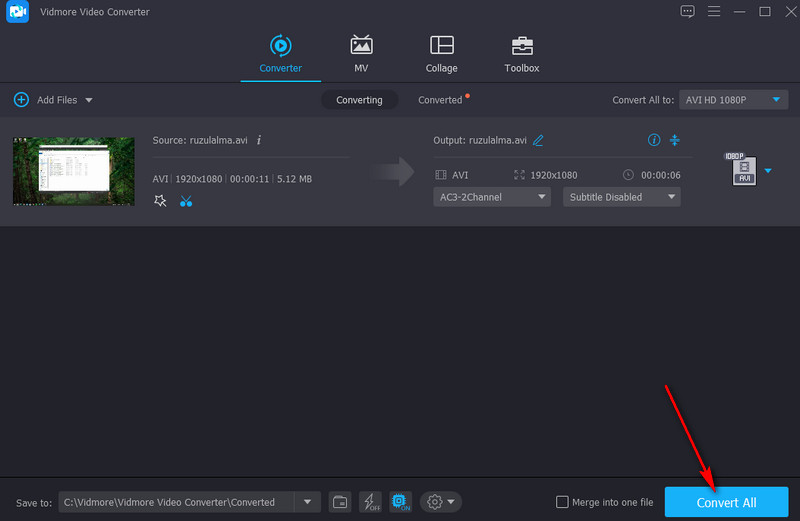
2. VLC
אחד הכלים המעשיים ללמוד כיצד לחתוך סרטון AVI הוא VLC. הכלי מיועד בעיקר לנגן קבצי וידאו ואודיו התומכים כמעט בכל פורמט מדיה. מלבד זאת, אתה יכול להשתמש בו גם במחשבי Windows או Macintosh שלך כדי לטפל במשימות מניפולציית הווידאו שלך. זה מקל על חיתוך וידאו, מיזוג קבצים, סיבוב ועוד רבים אחרים. אם אתה מוצא תוכנית זו אטרקטיבית, עקוב אחר ההליך שלב אחר שלב כדי לדעת כיצד להשתמש בה.
שלב 1. טען את נגן המדיה VLC במחשב שלך.
שלב 2. העלה את סרטון ה-AVI על ידי מעבר אל מדיה > פתח קובץ. לאחר מכן אתר את הסרטון שבכוונתך לגזור.
שלב 3. כעת, גש לפונקציית החיתוך מה- נוף תַפרִיט. בחר בקרות מתקדמות מהאפשרויות, והוא יוצג מתחת ל- צוֹפֶה של התוכנית.
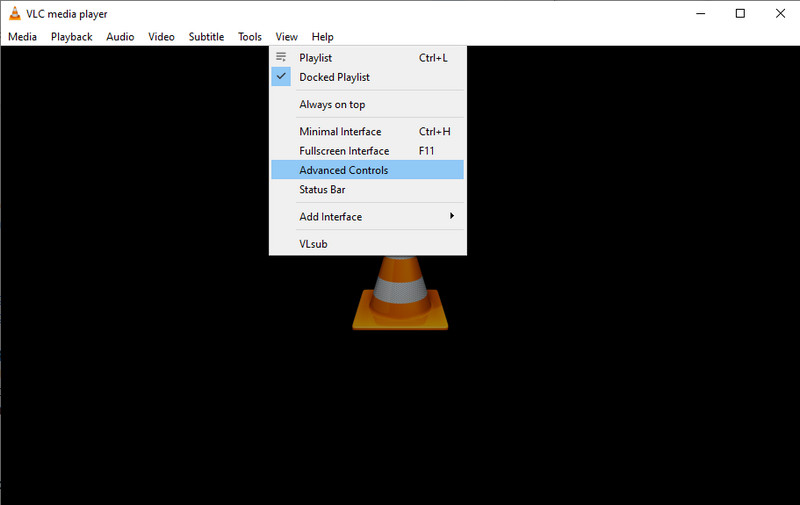
שלב 4. בחר נקודת התחלה לחיזור והקש על לְשַׂחֵק לַחְצָן. לאחר מכן, לחץ על תקליט לַחְצָן. אם אתה רוצה להפסיק לקצץ, פשוט לחץ על הַפסָקָה לחתוך את AVI ב-VLC לבסוף.
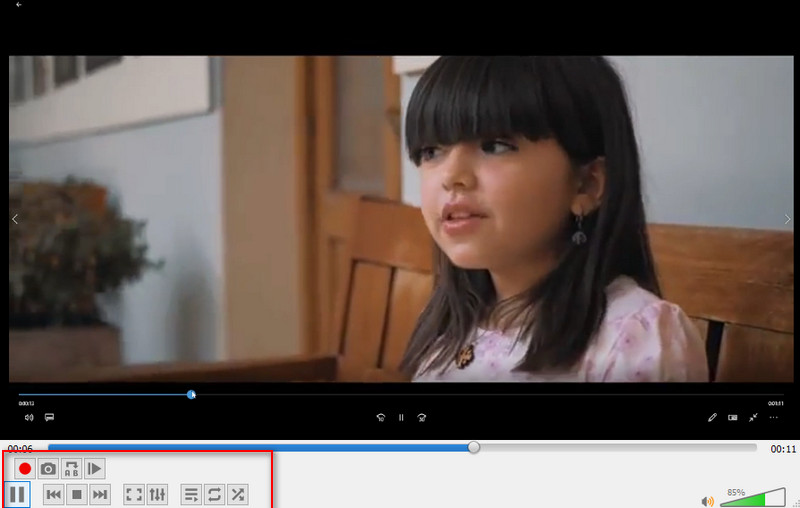
חלק 2. כיצד לגזור וידאו AVI באינטרנט
1. Aconvert
עם Aconvert, אתה יכול לחסוך מקום בדיסק מהורדת אפליקציה. אתה יכול לחתוך קבצי וידאו רק באמצעות דפדפן ככלי מקוון. הכלי חותך סרטונים על ידי הזנת מיקום ההתחלה ומשך הזמן באופן ידני. עם זאת, הוא אינו מציע תצוגה מקדימה עבור ההשמעה. עיין במבט למטה למדריך ההדרכה על חיתוך קבצי וידאו AVI באמצעות תוכנית זו.
שלב 1. לְבַקֵר www.aconvert.com/video/split השתמש בכל דפדפן זמין במחשב שלך והעלה את ה-AVI היעד שלך כדי לחתוך.
שלב 2. הגדר את עמדת התחלה ו מֶשֶׁך לפי הדרישות שלך.
שלב 3. כדי לגזור את הסרטון, לחץ על שלח לַחְצָן. כאשר התהליך יסתיים, הוא יופיע מתחת לממשק. לאחר מכן תוכל להוריד את הקובץ.
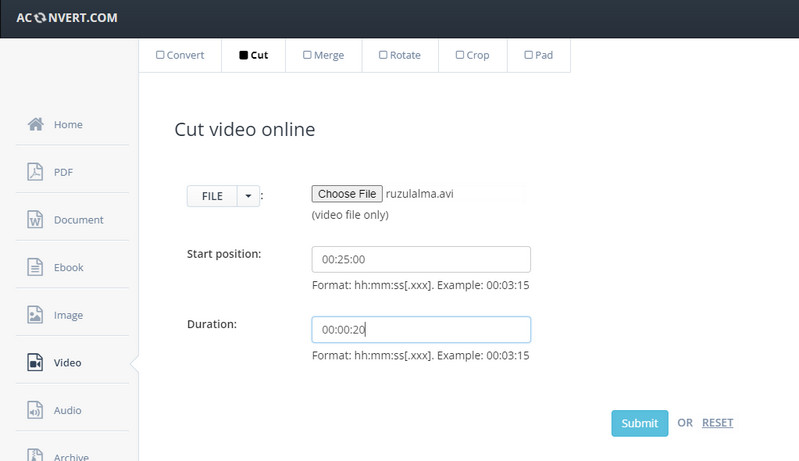
2. חותך וידאו מקוון
אחרון ברשימת חותכי הווידאו של AVI הוא חותך וידאו מקוון. באופן דומה, הכלי פועל באופן מקוון בעזרת דפדפן אינטרנט. באמצעות תוכנית זו, אתה יכול לחתוך קבצי וידאו ולקבל את היכולת לחתוך ולסובב סרטונים באינטרנט. פורמט קלט לא יהווה דאגה מכיוון שהוא תומך בפורמטים יעילים, כולל AVI, MKV, MP4 וכו'. בסופו של דבר, אם אתה מחפש תוכנית לחיתוך קבצי AVI בחינם, הכלי מתאים לצרכים שלך. עיין בשלבים הבאים כדי ללמוד את התהליך.
שלב 1. פתח דפדפן והפעל את חותך הווידאו המקוון.
שלב 2. הקלק על ה קובץ פתוח לחצן או גרור ושחרר קובץ AVI לממשק הכלי כדי להעלות.
שלב 3. לאחר ייבוא הסרטון, חתוך את הסרטון על ידי הזזת המחוונים כדי לבחור את חלק הווידאו שברצונך לחתוך.
שלב 4. לבסוף, לחץ על להציל לחצן כדי לשמור את הגרסה הסופית של הקובץ.

חלק 3. טבלת השוואה בין הכלים
בהנחה שעדיין לא החלטתם באיזה כלי להשתמש, תוכלו לעיין בטבלת ההשוואה למטה כדי לעזור לכם לבחור את האפליקציה האידיאלית שלכם.
- ממיר וידאו Vidmore
- נגן מדיה VLC
- ממיר
- חותך וידאו מקוון
| יתרונות | חסרונות |
| פונקציות מרובות של עריכת וידאו: פיצול לחלקים שונים, סיבוב, הוספת אפקטים, טקסט וכן הלאה. | זה פועל על מחשב עם משאבים בינוניים. |
| תמיכה בחיתוך AVI, FLV, MP4, ועוד הרבה פורמטים. | זה לא תומך בחיתוך סרטונים למספר קליפים. |
| תמיכה בהעלאה ממקורות קבצים שונים: מקומי, מקוון, Dropbox ו-Drive. | אין תצוגה מקדימה להשמעה. |
| זה מגיע ללא תכונת קידוד מחדש כדי לשמור את הסרטון החתוך באופן מיידי. | איטי להעלות קבצי מדיה. |
חלק 4. שאלות נפוצות על חיתוך AVI
כיצד אוכל לערוך קובץ AVI ב-Windows 10?
ישנו עורך וידאו מובנה המותאם למחשבי Windows. אחת מהן היא אפליקציית התמונות. מצד שני, אתה יכול להשתמש בתוכנת צד שלישי כדי לערוך את קבצי ה-AVI שלך.
האם ניתן לערוך קבצי AVI?
כן. עריכה היא קלה בעת שימוש בתוכנה מתאימה כמו התוכניות המפורטות בפוסט זה.
כיצד אוכל לגזור חלק מסרטון?
אם אתה רוצה לחתוך חלק מסרטון, אתה יכול להסתמך על Vidmore Video Converter. כלי זה עוזר לך להסיר בקלות את החלקים הלא רצויים בסרטון.
סיכום
לאחר קריאת רשימת הכלים ל לחתוך קבצי AVI, כעת תוכל להעלות את קבצי ה-AVI המועדפים עליך ברשתות מדיה חברתיות או לשתף עם חבריך. ללא קשר למגבלה בגודל הקובץ, אתה יכול לעקוף אותו בקלות על ידי חיתוך סרטונים. אל תהסס להשתמש באפליקציות הללו ולבצע הרבה יותר פעולות מניפולציה של וידאו.
טיפים של AVI


